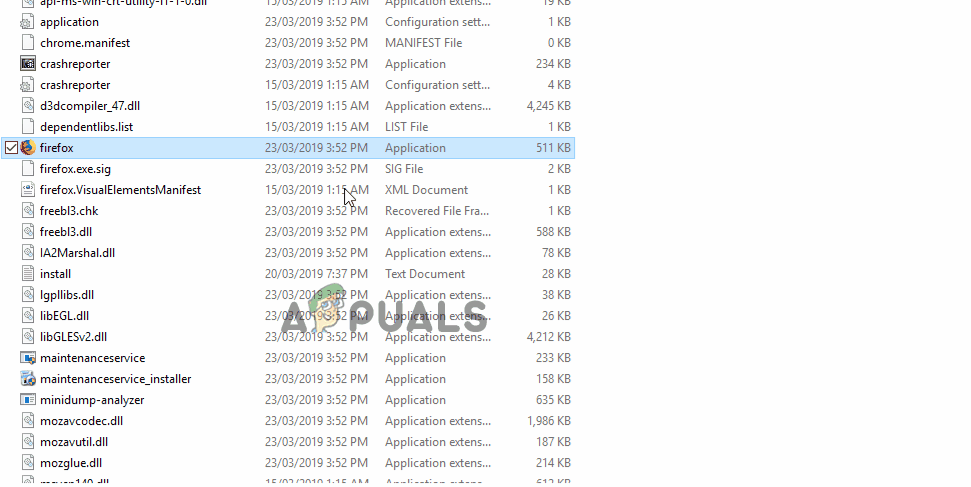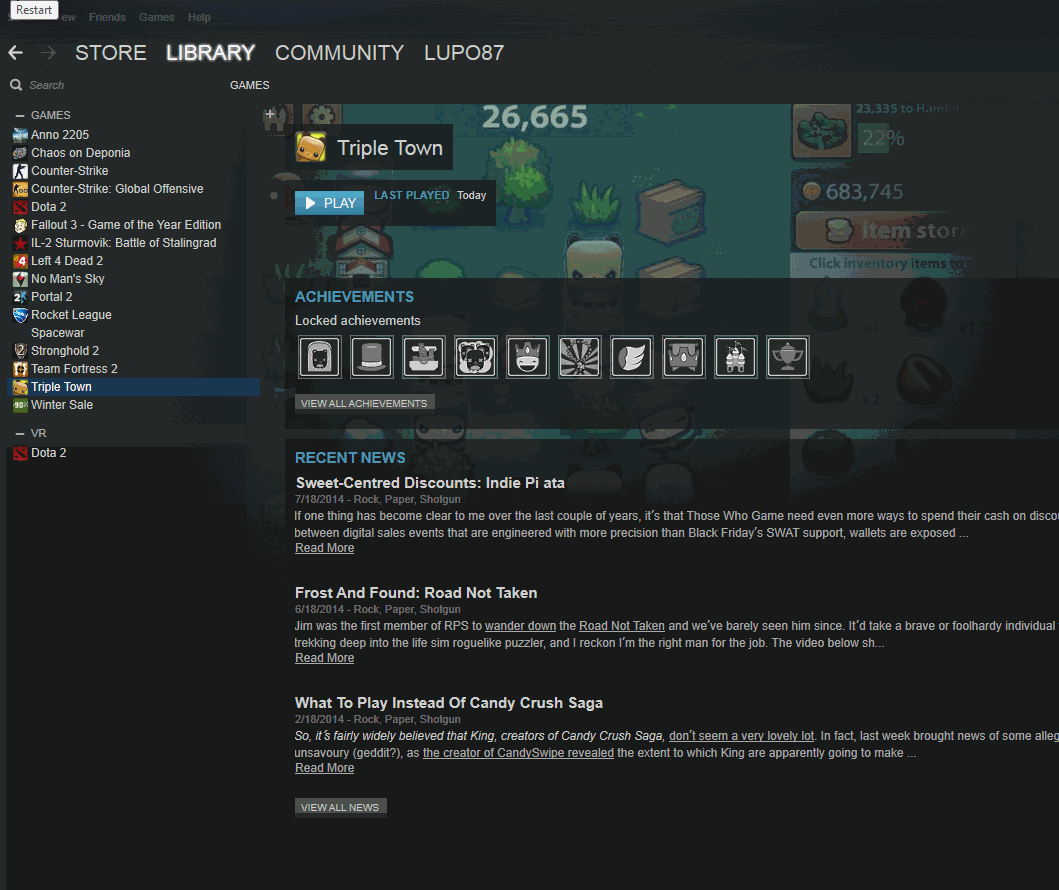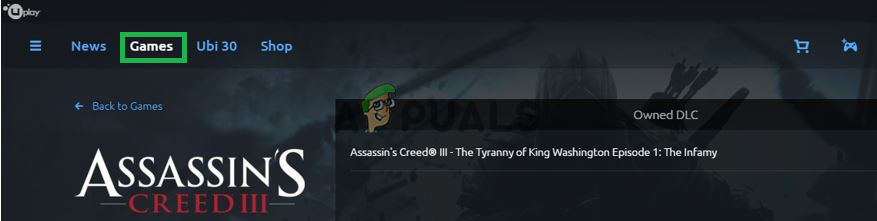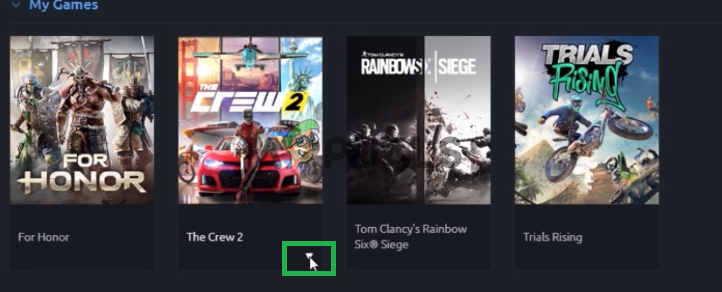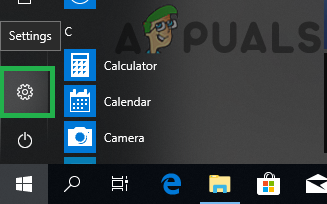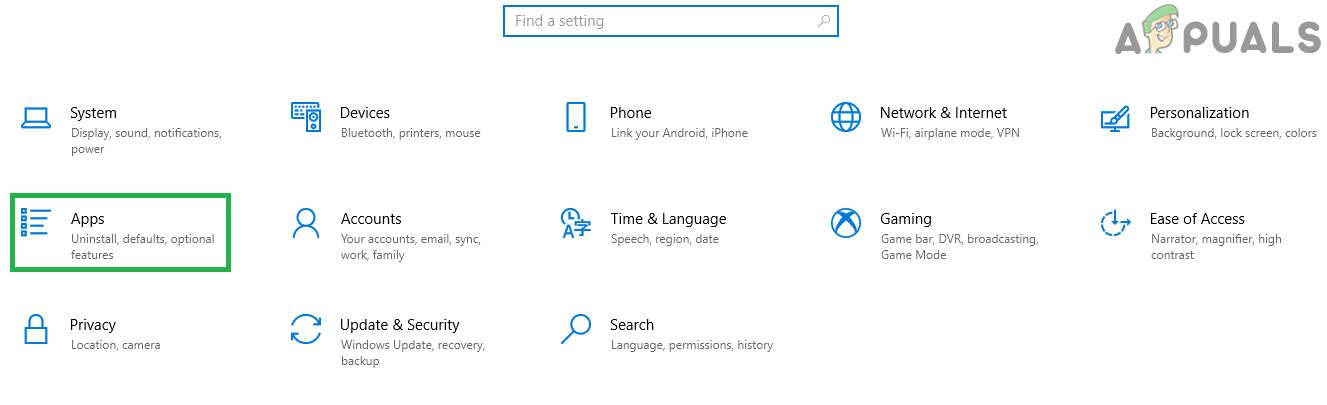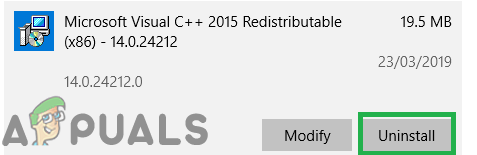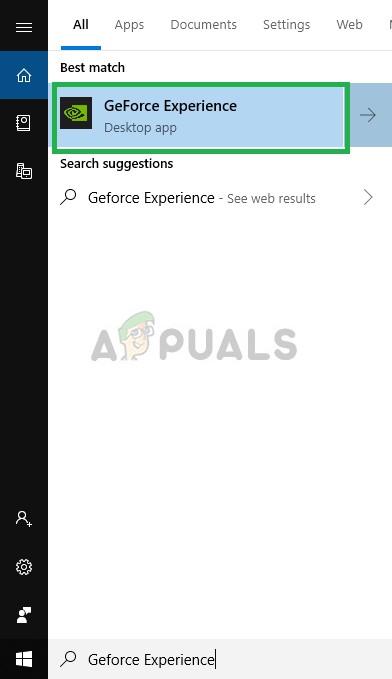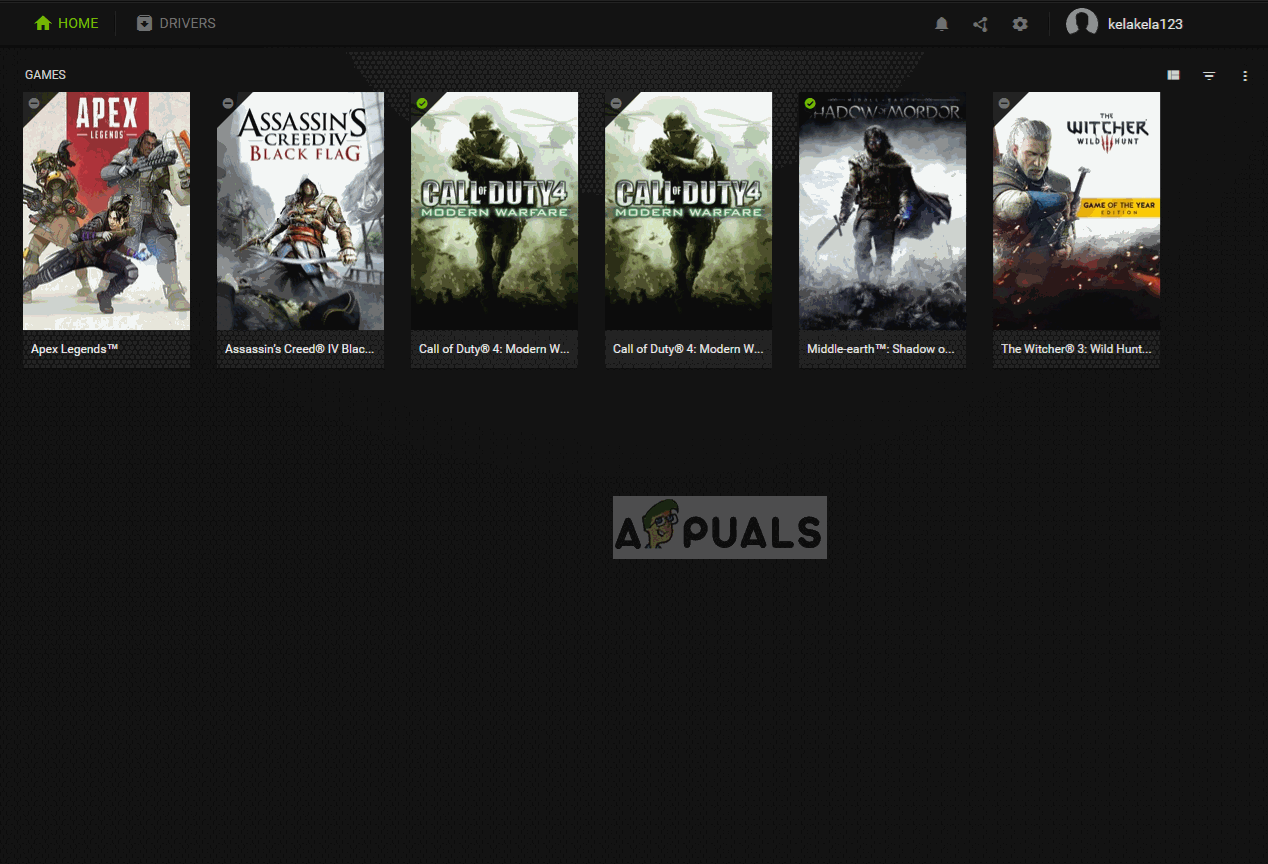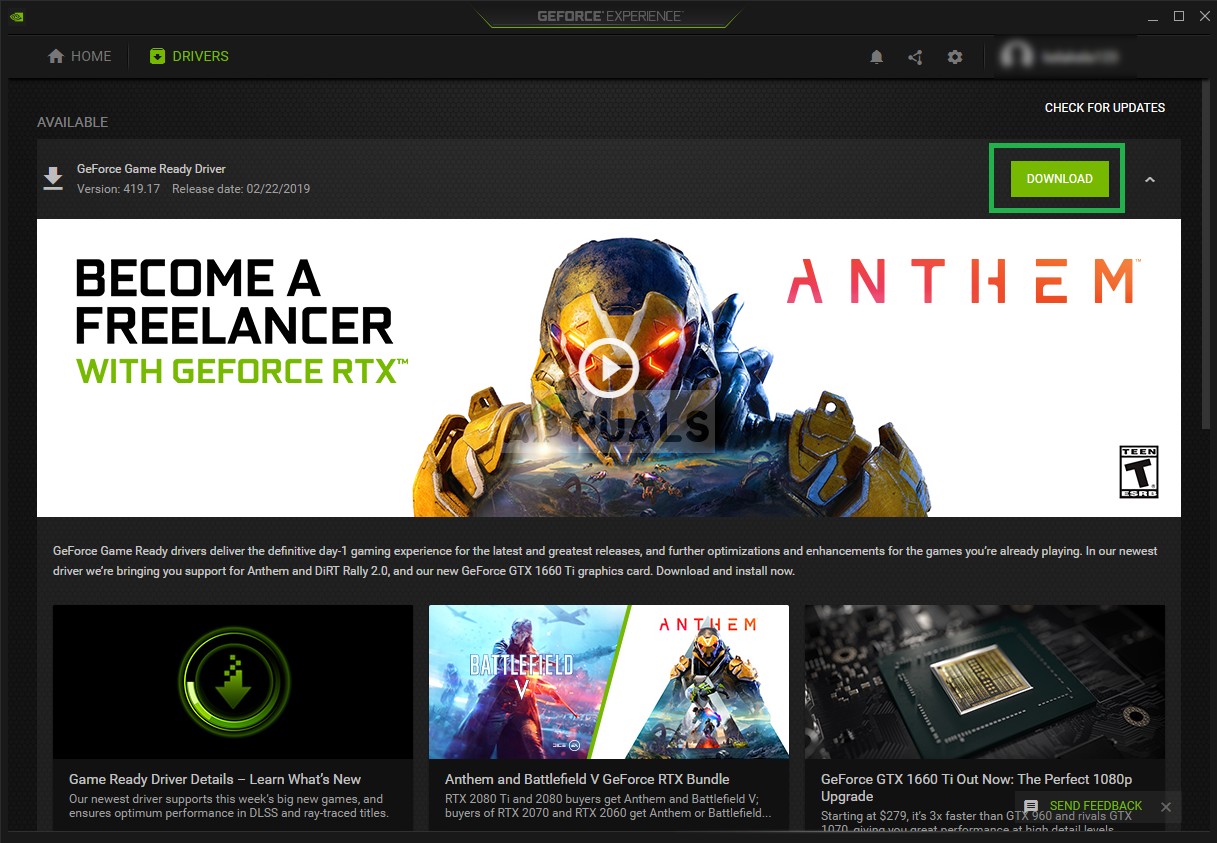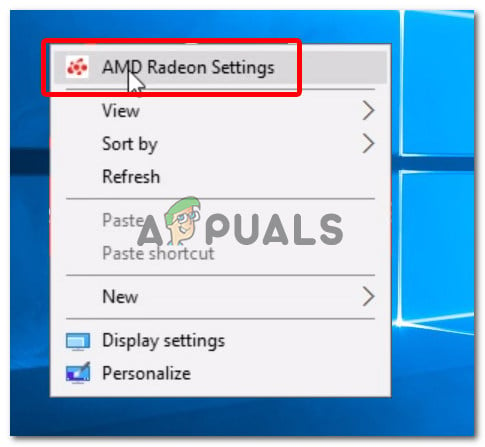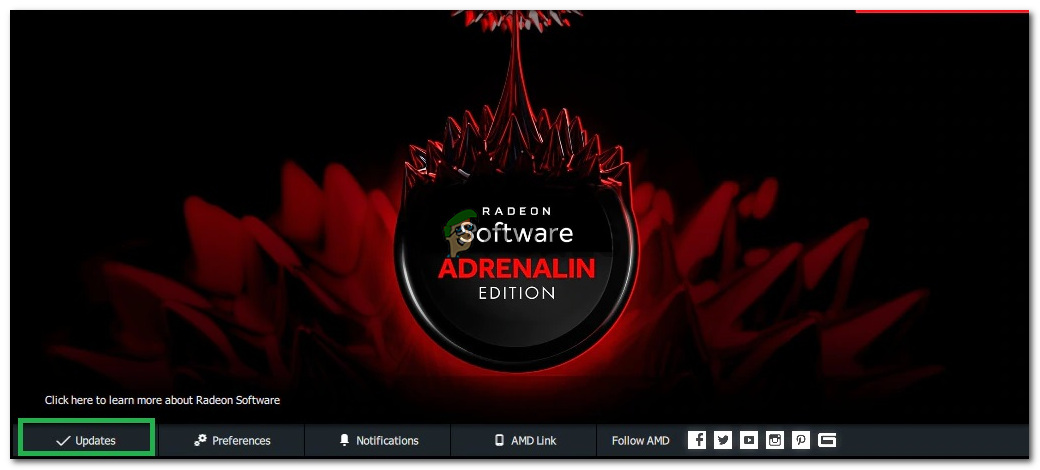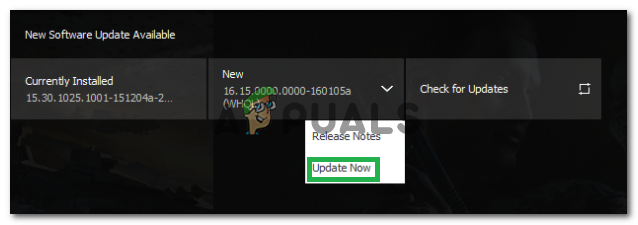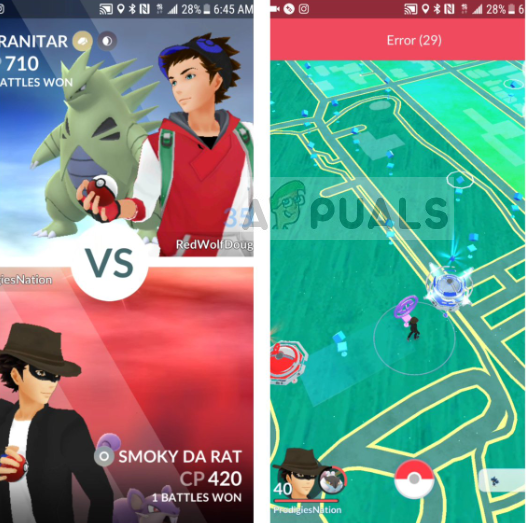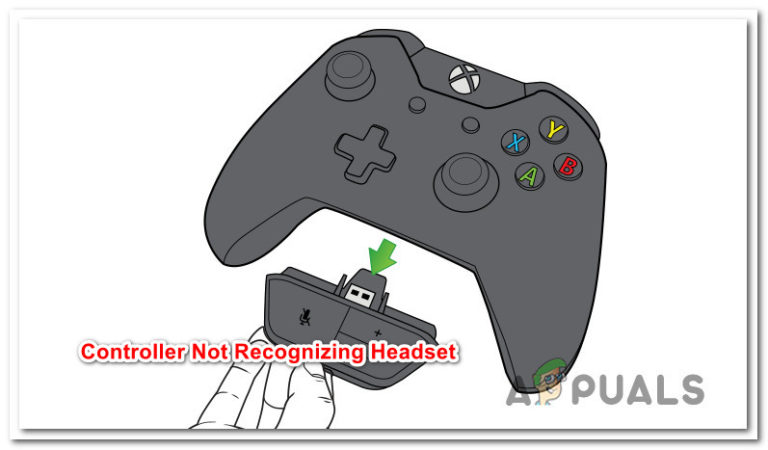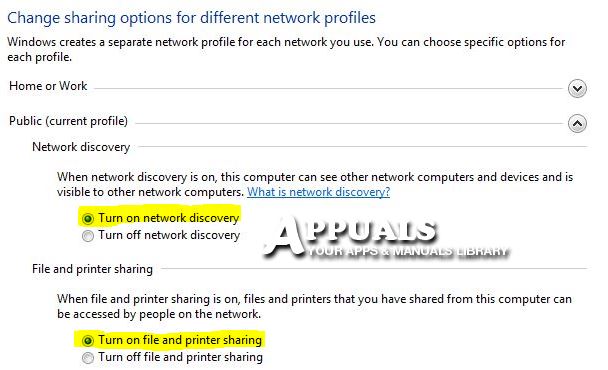Fix: Rainbow Six Siege wird nicht gestartet
Rainbow Six Siege ist ein Online Tactical Shooter, der von Ubisoft entwickelt und veröffentlicht wurde. Das Spiel wurde im Dezember 2015 veröffentlicht und wurde aufgrund seines angespannten Multiplayers und des Fokus auf Taktik sofort in der Gaming-Community sehr beliebt. In letzter Zeit sind jedoch viele Berichte von Benutzern eingegangen, die das Spiel nicht spielen können, da es nach dem Ausführen der ausführbaren Datei nicht gestartet werden kann. Nach dem Start des Spiels wird keine Antwort angezeigt und es wird nicht im Task-Manager angezeigt.

Was verhindert, dass Rainbow Six Siege startet?
Nachdem wir zahlreiche Berichte von vielen Benutzern erhalten hatten, untersuchten wir das Problem und stellten eine Reihe von Lösungen zusammen, die das Problem für die meisten unserer Benutzer lösten. Außerdem haben wir die Liste der Gründe zusammengestellt, aus denen der Fehler ausgelöst wurde, und diese sind wie folgt
- Administratorrechte: Das Spiel benötigt Administratorrechte, damit alle Elemente ordnungsgemäß funktionieren. Wenn die Administratorrechte nicht bereitgestellt werden, kann es beim Versuch des Zugriffs auf vertrauliche Informationen zu Problemen kommen.
- Fehlende Dateien: Alle Spieledateien müssen vorhanden und intakt sein, damit sie ordnungsgemäß gestartet werden können. Wenn dem Spiel wichtige Dateien fehlen oder die Dateien beschädigt sind, wird das Spiel nicht richtig gestartet.
- Veraltete Grafikkartentreiber: Wenn die Grafikkartentreiber veraltet sind und nicht aktualisiert wurden, kann es beim Start zu Problemen mit dem Spiel kommen, da die neuesten Grafiktreiber der Entwickler erforderlich sind, um ordnungsgemäß zu funktionieren.
- Systemspezifikationen: Das Spiel scannt die Computerhardware beim Start und führt den Startvorgang nicht durch, wenn das System die vom Spiel festgelegten Mindestsystemspezifikationen nicht erfüllt. Dieses Problem ist leider nicht zu lösen.
- Uplay App: Möglicherweise ist die Uplay-App veraltet oder beschädigt. Das Spiel startet nicht richtig, wenn Uplay nicht richtig funktioniert.
Nachdem Sie ein grundlegendes Verständnis der Art des Problems haben, werden wir uns den Lösungen zuwenden. Es wird empfohlen, dass Sie versuchen, diese Lösungen in der Reihenfolge zu implementieren, in der sie bereitgestellt werden.
Lösung 1: Bereitstellen von Administratorrechten
Das Spiel benötigt Administratorrechte, damit alle Elemente ordnungsgemäß funktionieren. Daher werden wir in diesem Schritt die Administratorrechte für das Spiel bereitstellen. Dafür
- Navigieren in den Spielinstallationsordner.
- Klicken Sie mit der rechten Maustaste auf “Rainbowsix.exe”Und wählen Sie“Eigenschaften“.
- Klicken auf der “KompatibilitätRegisterkarte und überprüfen Sie die “Als Administrator ausführenBox.
- Klicken auf “Anwenden“Und dann weiter”OK“.
- Lauf das Spiel und prüfen um zu sehen, ob das Problem weiterhin besteht.

Bereitstellung der Administratorrechte für das Spiel
Lösung 2: Überprüfen der Spielintegrität
Wenn dem Spiel wichtige Dateien fehlen oder die Dateien beschädigt sind, wird das Spiel nicht richtig gestartet. Daher verwenden wir in diesem Schritt den Steam- oder den Uplay-Client, um die Integrität der Dateien zu überprüfen, je nachdem, über welche Plattform Sie das Spiel gekauft haben.
Für Steam:
- Öffnen das Dampf Kunde und Log in Ihr Konto.
- Klicke auf “Bibliothek” und richtig– –klicken auf das Spiel aus der Liste im linken Bereich.
- Wählen “Eigenschaften“Und klicken Sie auf”Lokal DateienRegisterkarte.
- Klicke auf “Überprüfen die Integrität des Spiels Dateien”Und warten Sie, bis der Client den Vorgang abgeschlossen hat.
- Lauf das Spiel und prüfen um zu sehen, ob das Problem weiterhin besteht.

Überprüfen von Dateien auf Steam
Für Uplay:
- Öffnen das Uplay Kunde und Log im zu deinem Konto.
- Klicken Sie auf “SpieleRegisterkarte oben im Fenster.

Klicken Sie auf die Registerkarte “Spiele” - Schweben zum Spiel Fliese und ein bisschen Pfeil werden erscheinen auf der Unterseite richtig Ecke des Fliese.

Bewegen Sie den Zeiger auf das Spielfeld und klicken Sie auf den kleinen Pfeil, der angezeigt wird. - Klicken Sie auf diesen Pfeil und wählen Sie „Überprüfen Dateien” Möglichkeit.
- Warten damit der Überprüfungsprozess abgeschlossen ist, Lauf das Spiel und prüfen um zu sehen, ob das Problem weiterhin besteht.
Lösung 3: Neuinstallation der Uplay App
In einigen Fällen war die Uplay-App entweder veraltet oder bestimmte Elemente des Spiels funktionierten nicht richtig, weshalb das Spiel nicht richtig gestartet werden konnte. Daher werden wir in diesem Schritt die Uplay-App nach dem vollständigen Löschen neu installieren. Dies könnte das Problem für Benutzer lösen, die das Spiel über die Uplay-Plattform gekauft haben. Dafür
- Klicken auf der Anfang Speisekarte und wählen Sie die “die Einstellungen” Symbol.

Klicken Sie auf das Startmenü und wählen Sie das Einstellungssymbol - Klicke auf “Apps”Und wählen Sie die“Apps & EigenschaftenSchaltfläche aus dem linken Bereich.

Klicken Sie auf “Apps” - Scrollen nach unten und klicken Sie auf die “UplayApp.
- Wählen das “DeinstallierenKlicken Sie auf die Schaltfläche und klicken Sie aufJa”, Wenn die Eingabeaufforderung um Erlaubnis bittet.

Klicken Sie auf die Schaltfläche Deinstallieren, die unter dem App-Titel angezeigt wird. - Herunterladen Uplay von Hier und Installieren es nach dem wird heruntergeladen endet.
- Log im zu deinem Konto, Lauf das Spiel und prüfen um zu sehen, ob der Fehler weiterhin besteht.
Hinweis: Einige Benutzer haben ihre Probleme behoben, indem sie Uplay vom Laufwerk C deinstalliert und dann auf einem anderen Laufwerk installiert haben. Versuchen Sie es also, wenn dies bei Ihnen nicht funktioniert.
Lösung 4: Aktualisieren der Grafikkartentreiber
Wenn die Grafikkartentreiber veraltet sind und nicht aktualisiert wurden, kann es beim Start zu Problemen mit dem Spiel kommen, da die neuesten Grafiktreiber der Entwickler erforderlich sind, um ordnungsgemäß zu funktionieren. Daher werden wir in diesem Schritt die Grafikkartentreiber auf die neueste Version aktualisieren.
Für Nvidia-Benutzer:
- Klicken Sie auf Suche Bar auf der linken Seite des Taskleiste

Suchleiste - Eintippen Geforce Erfahrung und drücke eingeben
- Klicken Sie auf das erste Symbol, um das zu öffnen Anwendung

Geforce Experience eröffnen - Nach dem Unterzeichnung Klicken Sie auf “TreiberOption oben links.
- Klicken Sie auf dieser Registerkarte auf „Prüfen für UpdatesOption oben richtig
- Danach wird die Anwendung prüfen wenn neue Updates verfügbar sind

Nach Updates suchen - Wenn die Updates verfügbar sind, wird ein „HerunterladenDie Schaltfläche wird angezeigt

Klicken Sie auf die Schaltfläche Herunterladen - Sobald Sie darauf klicken, wird der Treiber Start herunterladen
- Nachdem der Fahrer ist heruntergeladen Die Anwendung bietet Ihnen die Option für “ausdrücken” oder “Benutzerdefiniert”Installation.
- Klicken Sie auf “ausdrücken”Installationsoption und der Treiber wird automatisch installiert werden
- Nachdem die Installation abgeschlossen ist, Lauf das Spiel und überprüfen Sie, ob das Problem weiterhin besteht.
Für AMD-Benutzer:
- Richtig– –Klicken auf der Desktop und auswählen AMD Radeon die Einstellungen

Öffnen der AMD Radeon-Einstellungen - In dem die Einstellungen, klicke auf Aktualisierung im unteren richtig Ecke

Klicken Sie auf Updates - Klicke auf “Auf Updates prüfen”

Klicken Sie auf “Nach Updates suchen”. - Wenn ein neues Update verfügbar ist a Neu Option wird angezeigt
- Klicken Sie auf die Option und wählen Sie Aktualisieren

Klicken Sie auf “Jetzt aktualisieren”. - Das AMD Installateur wird gestartet, klicken Sie auf Aktualisierung wenn das Installationsprogramm Sie dazu auffordert
- Das Installationsprogramm bereitet nun das Paket vor. prüfen alle Felder und klicken Sie auf Installieren
- Das wird jetzt herunterladen den neuen Treiber und installieren Sie ihn automatisch
- Starten Sie Ihren Computer neu und versuchen Sie, das Spiel auszuführen.